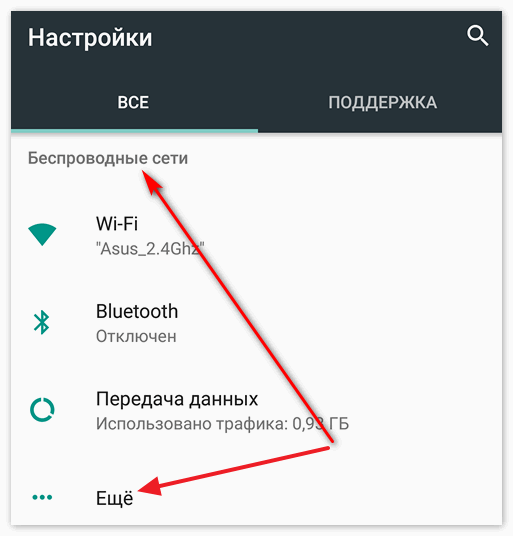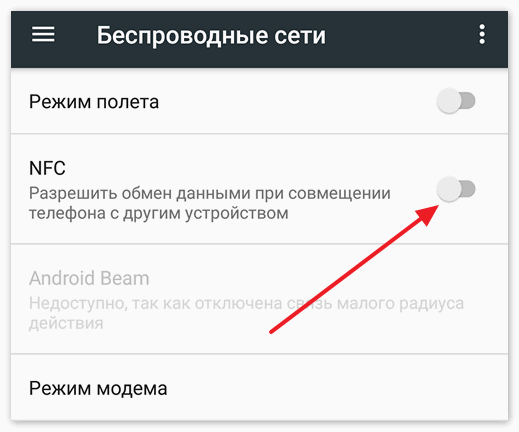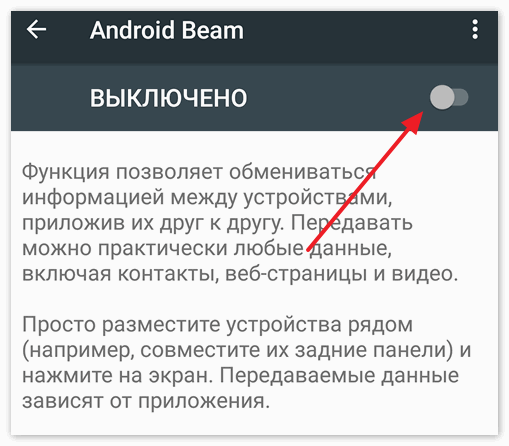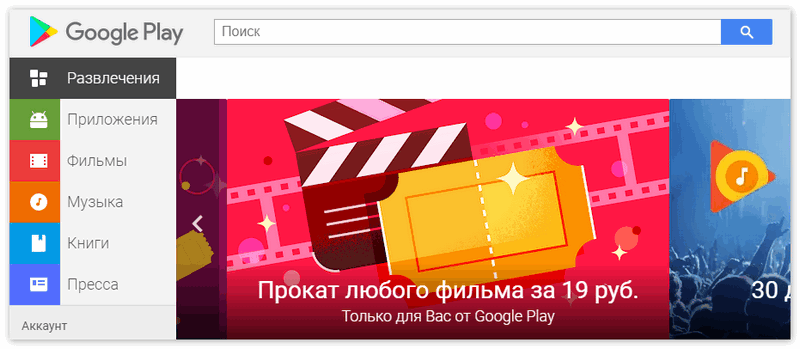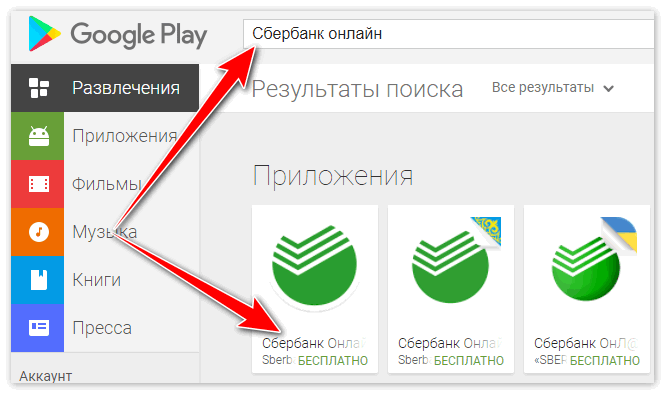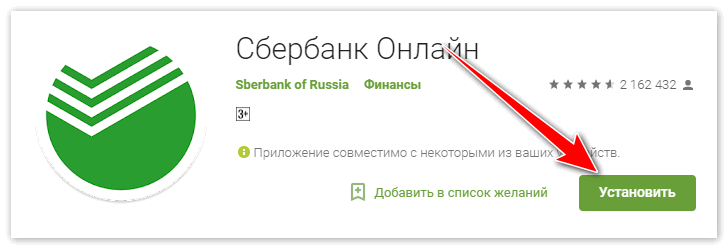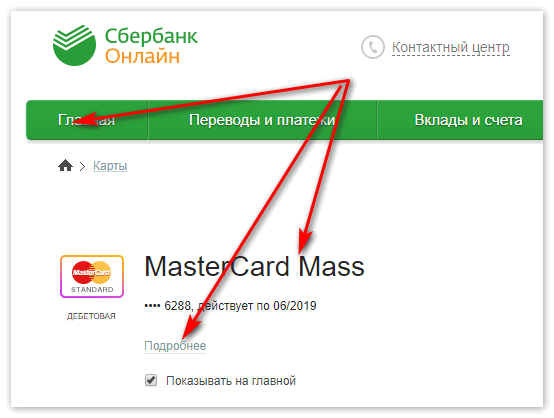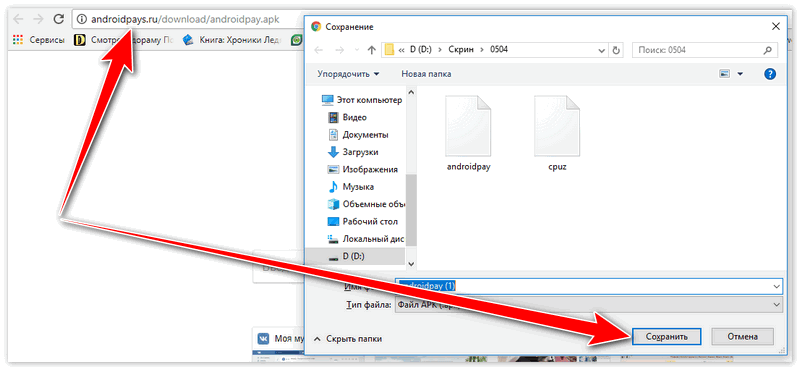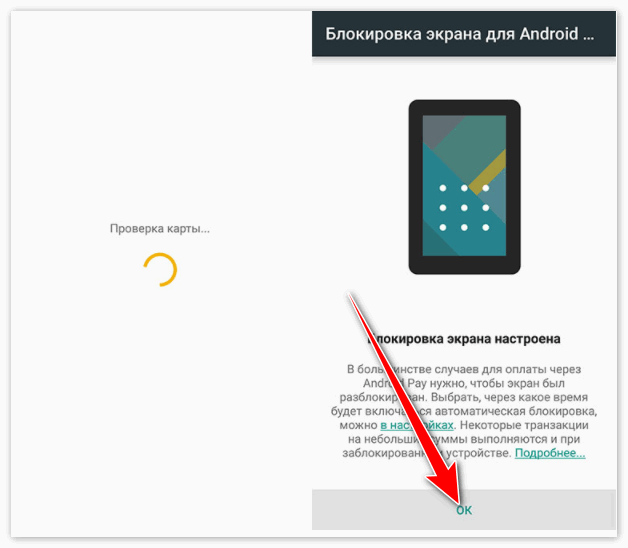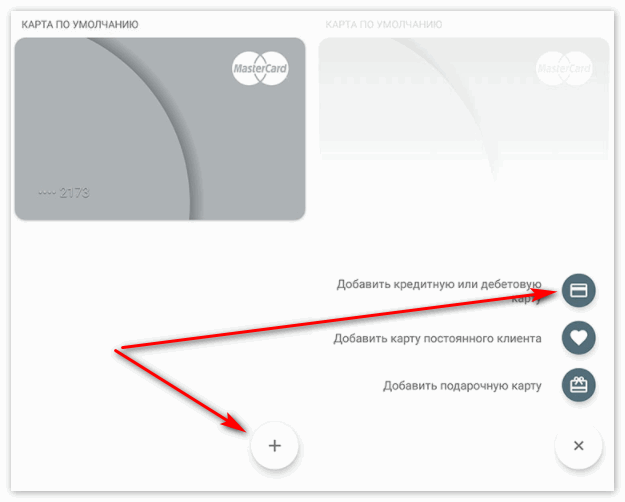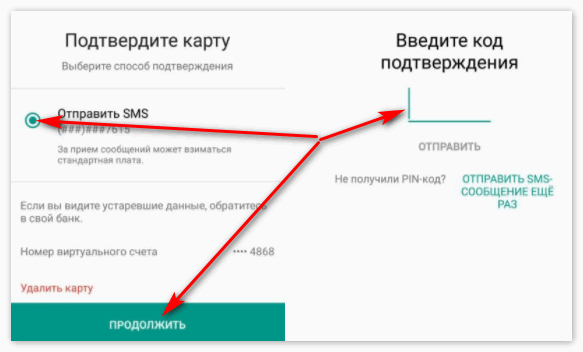Бесконтактная оплата телефоном сбербанк андроид: Приём безналичной оплаты через Android-приложение от Сбербанка
Сбербанк NFC на Android — как платить телефоном?
Функцию бесконтактных платежей можно активировать для банковской карты определённого банка. Сбербанк России предлагает специально разработанную схему подвязки к бесконтактной системе. О том, как настроить NFC на андроиде, Сбербанк подробно не разъясняет. Мы же в этой статье пошагово опишем всю процедуру, выяснив, как платить телефоном.
Существует два способа регистрации банковских платёжных инструментов – через мобильный продукт Сбербанка и прямо в системе «Андроид Пэй».
Активация опции NFC
Перед тем как что-либо загружать и устанавливать, необходимо убедиться в том, что опция активирована на устройстве с ОС «Андроид». Для этого:
- Заходим в меню настроек.
- Открываем подменю «Сеть беспроводная».
- Пролистываем вниз и входим в подраздел «Ещё».

- Открываем его и находим две строки NFC и Android Beam.
- В строчке NFC разрешаем передачу информации, выставив галочку в специальном окошке.

- В строчке Android Beam проверяем, чтобы функция автоматически подключилась сама, или нажимаем на неё пальцем и выбираем активацию через кнопку «Да».

Изменение цветов индикаторов будет означать, что опция активирована и можно приступать к дальнейшим этапам.
Подключение через Сбербанк онлайн
Подключить Android Pay можно через мобильный банковский софт. Скачивание мобильного софта банка осуществляется через официальный сайт банка или же сервис Google Play.
- Заходим в Google Play.

- В строке поиска вводим слова: «Сбербанк онлайн».

- Выбираем приложение и активируем установку.

- Входим в главное меню и нажимаем на нужную карту.
- В открывшихся данных («Настройки» – «Подробная информация») выбираем функцию «Добавление в Android Pay».

- В открывшемся мастере отладки «Андроид Пэй» следовать инструкциям для регистрации платёжного инструмента.
- Дождаться успешного завершения процесса.
Перед тем как регистрировать карту в «Андроид Пэй», необходимо убедиться в том, что её формат поддерживается системой.
Для этого можно зайти в онлайн-систему, найти раздел «Бесконтактные платежи» и убедиться в том, что в списке совместимых есть ваш вид платёжного инструмента.
Регистрация через Android Pay
Возможная и прямая регистрация в Android Pay.
- Включаем устройство и заходим в браузер.
- В строчке браузера вводим ссылку https://androidpays.ru/download/androidpay.apk и скачиваем сервис.

- Ожидаем завершения установки и запуска мастера настройки.
- Активируем блокировку экрана (необходимая опция дополнительного подтверждения владельца при обработке платежей).

- Открываем систему.
- В правой нижней части экрана активируем раздел «Карты».
- Нажимаем в разделе кнопку «+».
- Выбираем операцию «Добавить карту» или «Добавить способ оплаты».

- В открывшемся окне вводим данные карточки вручную или фотографируем её лицевую часть.
- Выбираем метод подтверждения платёжного инструмента (по мобильному номеру через СМС, электронную почту, блокировка суммы).
- Вводим в предлагаемое окошко код подтверждения.

- Ожидаем успешного завершения.
Совершение оплаты по телефону
Теперь оплата товаров или услуг может производиться при помощи смартфона в несколько необременительных шагов:
- Приблизить смартфон к бесконтактному терминалу (1 см).
- Подождать, пока на экране появится подтверждение о совершении операции.
Если понадобится, выполнить задачу по идентификации (ввести пароль, графический ключ, отпечаток пальца).
- Дождаться сообщения об успешном выполнении транзакции.
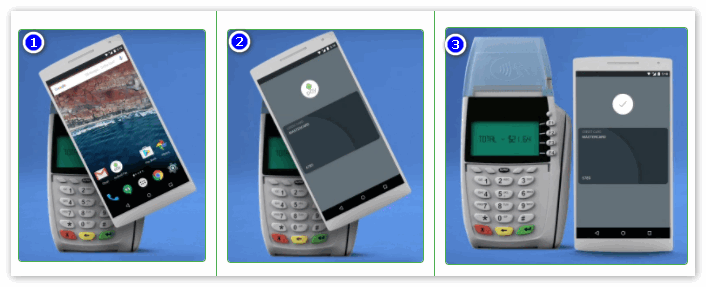
Заключение
Статья описывает, как настроить функцию Сбербанк NFC Android на своём устройстве и выполнять финансовые операции. Время выполнения, как правило, не превышает 10 секунд, а владелец получает возможность проверить историю своих транзакций через мобильный сервис банка или же «Андроид Пэй».
Как оплачивать телефоном вместо карты Сбербанка с Андроид

Пластиковые карты от разных банков, включая Сбербанк, пользуются большой популярностью и используются огромным количеством людей. Однако вместе с появлением и массовым распространением технологии бесконтактной оплаты, карты перестали быть наиболее удобным средством оплаты в магазинах. В ходе настоящей инструкции мы расскажем о подключении карты Сбербанка к смартфону на платформе Android.
Оплата телефоном вместо карты Сбербанка
Обязательное условие для бесконтактной оплаты телефоном заключается в наличии NFC-чипа и, соответственно, поддержке одного из специальных приложений в зависимости от модели и производителя смартфона. Произвести привязку можно как через официальное ПО от Сбербанка, так и указав реквизиты карточки вручную. При этом если телефон не поддерживает данный тип оплаты, нужных функций попросту не будет.
Читайте также: Приложения для оплаты телефоном на Android
Вариант 1: Сбербанк Онлайн
Вне зависимости от модели и производителя телефона, но при активированной функции бесконтактной оплаты, произвести подключение карты Сбербанка можно через официальное ПО данного банка. При этом для оплаты смартфоном можно использовать только две разновидности пластиковых карт: MasterCard и Visa. Во втором случае подойдет как именная карта, так и Momentum.
Скачать Сбербанк Онлайн из Google Play Маркета
- Загрузите упомянутое приложение с официальной страницы, откройте и произведите авторизацию. Детальнее процесс был нами рассмотрен в следующей инструкции.
Подробнее: Как установить Сбербанк Онлайн на Android
- Из общего списка выберите карту, которую хотите использовать для оплаты покупок с телефона. После этого на открывшейся станице воспользуйтесь кнопкой «Подробная информация».
- Среди представленных вариантов тапните по строке «Бесконтактная оплата». В зависимости от возможностей телефона, вам будет предложено произвести привязку через Android Pay или через Samsung Pay.
- Для завершения нажмите кнопку «Добавить» и следуйте инструкции приложения. По завершении на экране появится уведомление об успешной привязке.
Примечание: Привязать можно неограниченное количество банковских карт, но только поддерживающих бесконтактную оплату.



Этот вариант является наиболее простым, так как позволяет избежать процедуры самостоятельного ввода данных от карты с последующей проверкой. К тому же, Сбербанк Онлайн самостоятельно определяет используемое для бесконтактной оплаты приложение.
Вариант 2: Стандартные средства
Если воспользоваться ранее рассмотренным приложением не получается, можно произвести привязку карты Сбербанка вручную, используя специальное ПО. Требуемое приложение полностью зависит от модели устройства и нередко по умолчанию отсутствует на смартфоне, требуя загрузки из Google Play Маркета.
Android Pay
- На любом Андроид-устройстве, оборудованном NFC-чипом, может быть установлено приложение Android Pay. При этом на сегодняшний день данное ПО в Плей Маркете называется Google Pay и объединяет в себе куда больше функций, нежели просто бесконтактную оплату.

Для продолжения загрузите Google Pay из официального магазина и авторизуйтесь, используя учетную запись Гугл. Работать ПО будет на Андроид не ниже 5.0, однако в сети есть версии и для более ранних ОС.
Читайте также: Как пользоваться Google Pay
- Завершив подготовку, откройте приложение и перейдите на вкладку «Карты» с помощью нижней панели. На этой странице найдите и нажмите по кнопке «+» или по ссылке «Добавьте карту» в блоке «Способы оплаты».

Если приложение было запущено впервые, на одной из стартовых страниц будет также представлена кнопка для добавления карты.
- В представленные на странице поля введите номер карты и прочую информацию. Не забудьте произвести сохранение, после чего Google Pay будет готов к использованию.
Примечание: Если данные не будут соответствовать реальным, приложение сообщит об этом, подсвечивая строки с ошибками. Благодаря этому практически невозможно ошибиться с вводом реквизитов.

По необходимости в будущем карту можно будет удалить, например, для замены на новую или при переходе на другой аккаунт.
Читайте также: Как удалить карту из Google Pay

Samsung Pay
- Как и в случае с Google Pay, загрузив приложение Samsung Pay из Play Маркета, откройте его и произведите идентификацию удобным способом. В зависимости от модели девайса возможности могут быть ограничены.
- На главной странице тапните по значку с изображением «+» и введите данные от карты Сбербанка. Здесь действуют общие ограничения, позволяя привязать один из вариантов: Visa и MasterCard.
- После ввода реквизитов карты потребуется подтверждение. Для этого достаточно ввести код, отправленный на номер телефона, привязанный к карте. В целом, достаточно следовать стандартным рекомендациям Samsung Pay.

В результате на экране появится уведомление об успешной привязке карты. С последующим использованием приложения вряд ли возникнут проблемы.


В обоих рассмотренных случаях нет необходимости использовать официальное ПО от Сбербанка, так как подтверждение можно произвести с помощью опции «Мобильный банк». При этом, если не учитывать существенно большего количества действий на этапе добавления карты, метод превосходит первый вариант из-за возможности оплаты покупок как в магазинах, так и на интернет-ресурсах.
Заключение
После подключения карты Сбербанка так или иначе оплата производится при помощи специального приложения, будь то Google Pay или Samsung Pay. В обоих случаях необходимо открыть ПО и поднести Android-устройство к терминалу оплаты в магазине, подтвердив перевод средств одним из выбранных способов. Надеемся, изложенной информации было достаточно для достижения цели.
 Мы рады, что смогли помочь Вам в решении проблемы.
Мы рады, что смогли помочь Вам в решении проблемы.
 Опишите, что у вас не получилось.
Опишите, что у вас не получилось.
Наши специалисты постараются ответить максимально быстро.
Помогла ли вам эта статья?
ДА НЕТ
Как настроить NFC для оплаты картой Сбербанк
Как настроить NFC для оплаты картой Сбербанка? Воспользоваться банковской картой можно через приложение Google Pay, которое отвечает за безопасное проведение платежей. Опция бесконтактной оплаты доступна только на устройствах с модулем NFC.
Что такое NFC?
Технология NFC активно применяется для обмена данными между устройствами на близком расстоянии. Благодаря данному модулю можно передавать мультимедийные файлы, заметки, сообщения и многое другое.
Модуль NFC также отвечает за бесконтактные платежи. Он встроен во многие терминалы, благодаря чему они могут принимать оплату через гаджет. Чтобы совершить покупку, пользователю достаточно приложить свой гаджет к терминалу и дождаться окончания оплаты.
Терминал с функцией PayPass обычно имеет специальный значок, означающий прием бесконтактных платежей.

Сегодня технологией NFC оснащены многие виды устройств:
- Смартфоны;
- Смарт-часы;
- Фитнес браслеты;
- Умные кольца;
- Фотоаппараты.
На рынке также можно найти внешние модули NFC, рассчитанные под устройства более старого поколения. Обычно они представлены в виде сим-карты, стикера с чипом или антенны. Для их использования важно, чтобы смартфон имел съемную заднюю крышку и слот для сим-карт на задней панели. В противном случае оплата через NFC работать не будет.
Для оплаты через внешний модуль необходимо привязать банковский счет к сим-карте со встроенным чипом NFC. Сделать это можно через салон мобильной связи действующего оператора.
Как работает NFC через Сбербанк?
Многие владельцы банковских карт интересуются: возможна ли оплата NFC с телефона Сбербанк? Ведь это так удобно — иметь при себе только телефон на случай различных покупок.
В момент открытия счета клиентам в Сбербанке предлагают активировать аккаунт в приложении «Сбербанк Онлайн». В приложении отражается вся информация по банковским операциям клиента, активным картам и вкладам, кредитам. По желанию, пользователь может подключить автоплатеж или перевести средства на другой банковский счет без комиссии.

NFC платежи работают только с картами Visa, Mastercard или Maestro. Привязать российскую карту МИР для бесконтактной оплаты пока не представляется возможным. Поэтому, владельцам карты МИР нужно открывать дополнительную карту Сбербанка, чтобы платить через NFC.
В «Сбербанк Онлайн» находится информация о совершенных транзакциях, реквизитах, подключенных автоплатежах. Чтобы посмотреть данные карты, следует открыть приложение и выбрать необходимое платежное средство.

В основном меню находится пункт «Бесконтактная оплата», где указано, доступны ли платежи через NFC с конкретного устройства. Здесь также указываются все скачанные приложения, которые можно присоединить для бесконтактной оплаты.

Сам по себе «Сбербанк Онлайн» не является площадкой для осуществления бесконтактной оплаты. Чтобы использовать Сбербанк NFC на Android, необходимо скачать приложение Google Pay из Плэй Маркет.
Как настроить карту Сбербанка для оплаты NFC?
В первую очередь, пользователю следует разобраться, как подключить NFC для платежей Сбербанк на телефоне. Проверить, поддерживает ли его смартфон данную функцию.
Для активации NFC на операционной системе Android следует открыть настройки смартфона и перейти в раздел «Ещё». Он может отображаться автономно или в разделе «Беспроводные соединения». В данном разделе находится опция NFC, которую следует включить.

На некоторых устройствах присутствует также опция Android Beam. Её необходимо активировать для обмена данными между устройствами.
В пункт «Бесконтактная оплата» следует добавить приложение, которое будет использоваться по умолчанию для платежей через NFC. В нашем случае это будет Google Pay.
Отсутствие данных настроек на смартфоне означает, что модель не имеет встроенного чипа NFC.
После активации NFC нужно скачать приложение из Google Play. Владельцы Андроид чаще всего выбирают Google Pay, так как он наиболее оптимален с точки зрения платежей. К приложению можно привязать сразу несколько банковских карт, а также проездной, скидочные карты.
Для загрузки Google Pay следует открыть Плэй Маркет и найти приложение через поиск. Далее нажать на кнопку «Установить». После успешной загрузки нажать кнопку «Открыть».

Приложение запросит разрешение на доступ к местоположению пользователя и данные от действующего аккаунта Google. Далее попросит добавить банковскую карту для совершения платежей.
Пользователю необходимо внести номер карты Сбербанка, ее срок действия и код безопасности CVC с оборотной стороны. Система попросит указать действующий номер телефона, на который придет смс с одноразовым паролем для подтверждения данных. После этого карта будет успешно добавлена к системе.
Чтобы приложение всегда работало в автономном режиме, необходимо поставить блокировку экрана. Так разработчики Google Pay дают дополнительную защиту данных пользователя.
Без активной блокировки экрана Google Pay удалит все данные банковской карты.
Активировать блокировку на Android можно через раздел «Экран блокировки» в настройках смартфона. Пользователь может установить на выбор:
- Пин-код;
- Отпечаток пальца;
- Графический ключ;
- Пароль;
- Face ID.

После включения блокировки нужно вновь вернуться в приложение. На основной странице Google Pay появится добавленная карта Сбербанка, автоматически выбранная в качестве основной.
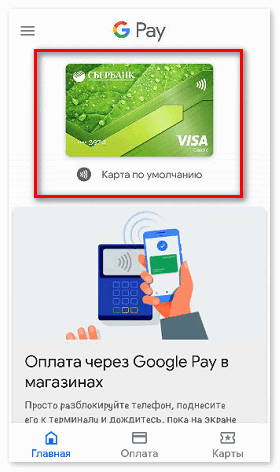
Если есть желание сделать основной другую карту, следует перейти в раздел «Оплата». Внизу находится пункт «Способ оплаты», через который можно привязать дополнительную банковскую карту.
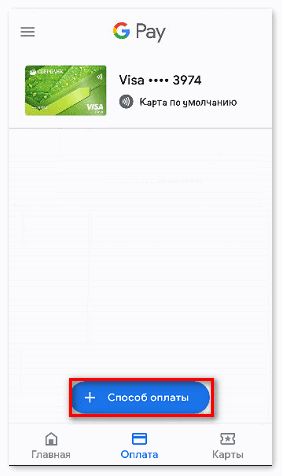
Как платить телефоном с NFC?
Расплачиваться через NFC можно в любом месте, где есть терминал с технологией PayPass. Для этого пользователю достаточно разблокировать экран и поднести смартфон к терминалу. На экране высветится изображение карты Сбербанка и галочка, означающая успешное проведение платежа,

Далее на телефон придет смс-уведомление из банка о проведенной транзакции. Совершенный платеж также отобразится в истории операций «Сбербанк Онлайн» и Google Pay.
Использовать карту Сбербанка для NFC платежей достаточно просто. Для этого нужно активировать встроенный модуль на смартфоне, скачать приложение Google Pay из Плэй Маркета и добавить в него банковскую карту. На экран телефона нужно обязательно поставить блокировку, иначе бесконтактные платежи работать не будут.
Как настроить бесконтактную оплату Сбербанк на телефоне: пошаговая инструкция
Как настроить NFC для оплаты картой Сбербанка? Уже несколько лет в России активно используют бесконтактные платежи по банковским картам. Однако в 2020 году эта технология уже устаревает, на смену приходит более удобный способ – оплата покупок с помощью смартфона. С помощью специального приложения можно подключить все карты к устройству, выбрать нужный счет оплаты и пользоваться банковскими услугами в магазинах и онлайн.
Как настроить оплату телефоном сбербанк?
Функция Near field communication (NFC) позволяет на небольшом расстоянии передавать данные без использования проводов. Смартфон с такой настроенной технологией подносят к терминалу на расстояние 3-4 см и платеж проходит. Сигнал передается в считанные секунды. Рассмотрим пошаговую инструкцию настройки.
Пошаговая инструкция
Технологией могут воспользоваться не все, а только владельцы смартфонов с технологией NFC. Проверить это можно следующим образом:
- Открыть настройки смартфона,
- Зайти во вкладку беспроводных сетей,
- В списке появится функция NFC, если она поддерживается смартфоном.
Услуга обладает рядом достоинств:
- Мгновенное выполнение операции,
- Надежность,
- Безопасность платежей – никто, кроме пользователя не увидит данные о карте и пин-код,
- Доступность почти все всех терминалах с поддержкой технологии,
- Бесплатная услуга.
Как настроить бесконтактную оплату сбербанк на телефоне? Настройка на андроид очень простая, а вот инструкция:
- Зайдите в настройки смартфона,
- В настройках выберите «беспроводные сети»,
- Найдите функцию NFC и активируйте её.
Теперь необходимо скачать и установить одно из приложений, которое подходит вашему устройству. Например:
- Android Pay – большое количество банков, все бонусы и скидки будут в приложении, работает на смартфонах даже без отпечатков пальцев. Самое популярное приложение.
- Samsung Pay – большое количество банков, более дешевая цена на смартфоны, имитация магнитной полосы карт позволяет расплачиваться на старых терминалах.
- Apple Pay – небольшое число банков, дорогие устройства от компании, не все терминалы поддерживают услугу, нужен отпечаток для подтверждения операции.
На андроиде
На базе операционной системы андроид функционирует приложение Android Pay (то же, что и Google Pay) для оплаты по NFC.

Вот способ настройки платежей на базе смартфонов:
- Удостовериться, что смартфон поддерживает технологию NFC (Android версии 4.4 и выше),
- Установите приложение Android Pay,
- Открыв приложение, выберите опцию «добавить карту».
- Если на смартфоне нет блокировки экрана, приложение попросит её установить (с помощью графического ключа, отпечатка пальцев или пин-кода),
- Включите NFC,
- При добавлении карты её можно сканировать с помощью камеры или ввести данные вручную: номер, дату окончания действия, и код CVV на обратной стороне карточки.
В андроид пэй можно добавить несколько карт, в том числе и скидочные, что увеличивает удобство использования. К тому же уровень безопасности и защиты с каждым годом растет.
На хоноре
Рассмотрим подключение на примере популярной модели хонор 9 лайт:
- В настройках смартфона выберите «подключенные устройства»,
- Открыть пункт «NFC»и активировать её.

Т.к. honor поддерживают Android, будет необходимо скачать приложение Google Pay.
В приложении необходимо добавить карту и установить надежный пароль для защиты данных. В хоноре NFC можно включить и с рабочего стола, потянув иконку меню вниз и нажав на соответствующую кнопку.

Как настроить nfc сбербанк?
Существует два способа настройки NFC для владельцев карт Сбербанка. Первый способ:
- Скачать и установить приложение Google pay, Apple Pay или Mi Pay в зависимости от используемого устройства.
- Включить блокировку дисплей (это обязательное условие функционирования сервиса),
- Включить NFC,
- Запустить приложение,
- Нажать на вкладку «Добавить карту» или «+» в зависимости от устройств,
- В разделе добавить информацию впишите данные о карте: номер, дату окончания действия, код CVV. Некоторые новые модели имеют возможность сканировать карту с помощью камеры.
- Выбрать тип авторизации (почта, телефон),
- На выбранный способ авторизации придет код подтверждения, его необходимо ввести.
- Закончить регистрацию. По данному способу можно добавить и другие карты. Потому необходимо из нескольких карт выбрать ту, с которой будут списываться средства при оплате.
Второй способ установки – использование приложения Сбербанк онлайн. Для этого:
- Скачайте приложение Сбербанка,
- В настройках нажать на «подробную информацию»,
- Нажмите на «добавление».
- Следуйте инструкциям на экране.
Совершать оплату покупок через смартфон безопасно и это проверяется многими пользователями услуги. Технология работает на небольшом радиусе – 5-6 см, что делает невозможным перехват данных, которые передаются по беспроводной сети.
Как настроить NFC для оплаты картой Сбербанка

Пластиковые карты от разных банков, включая Сбербанк, пользуются большой популярностью и используются огромным количеством людей. Однако вместе с появлением и массовым распространением технологии бесконтактной оплаты, карты перестали быть наиболее удобным средством оплаты в магазинах. В ходе настоящей инструкции мы расскажем о подключении карты Сбербанка к смартфону на платформе Android.
Как настроить NFC для оплаты картой Сбербанка
Содержание: Как настроить NFC для оплаты картой Сбербанка
- Оплата телефоном вместо карты Сбербанка
- Вариант 1: Сбербанк Онлайн
- Вариант 2: Стандартные средства
Оплата телефоном вместо карты Сбербанка
Обязательное условие для бесконтактной оплаты телефоном заключается в наличии NFC-чипа и, соответственно, поддержке одного из специальных приложений в зависимости от модели и производителя смартфона. Произвести привязку можно как через официальное ПО от Сбербанка, так и указав реквизиты карточки вручную. При этом если телефон не поддерживает данный тип оплаты, нужных функций попросту не будет.
Читайте также: Приложения для оплаты телефоном на Android
Вариант 1: Сбербанк Онлайн
Вне зависимости от модели и производителя телефона, но при активированной функции бесконтактной оплаты, произвести подключение карты Сбербанка можно через официальное ПО данного банка. При этом для оплаты смартфоном можно использовать только две разновидности пластиковых карт: MasterCard и Visa. Во втором случае подойдет как именная карта, так и Momentum.
Скачать Сбербанк Онлайн
1. Загрузите упомянутое приложение с официальной страницы, откройте и произведите авторизацию. Детальнее процесс был нами рассмотрен в следующей инструкции.
Подробнее: Как установить Сбербанк Онлайн на Android

2. Из общего списка выберите карту, которую хотите использовать для оплаты покупок с телефона. После этого на открывшейся станице воспользуйтесь кнопкой «Подробная информация».

3. Среди представленных вариантов тапните по строке «Бесконтактная оплата». В зависимости от возможностей телефона, вам будет предложено произвести привязку через Android Pay или через Samsung Pay.

4. Для завершения нажмите кнопку «Добавить» и следуйте инструкции приложения. По завершении на экране появится уведомление об успешной привязке.
Примечание: Привязать можно неограниченное количество банковских карт, но только поддерживающих бесконтактную оплату.
Этот вариант является наиболее простым, так как позволяет избежать процедуры самостоятельного ввода данных от карты с последующей проверкой. К тому же, Сбербанк Онлайн самостоятельно определяет используемое для бесконтактной оплаты приложение.
Вариант 2: Стандартные средства
Если воспользоваться ранее рассмотренным приложением не получается, можно произвести привязку карты Сбербанка вручную, используя специальное ПО. Требуемое приложение полностью зависит от модели устройства и нередко по умолчанию отсутствует на смартфоне, требуя загрузки из Google Play Маркета.
Android Pay
1. На любом Андроид-устройстве, оборудованном NFC-чипом, может быть установлено приложение Android Pay. При этом на сегодняшний день данное ПО в Плей Маркете называется Google Pay и объединяет в себе куда больше функций, нежели просто бесконтактную оплату.

Для продолжения загрузите Google Pay из официального магазина и авторизуйтесь, используя учетную запись Гугл. Работать ПО будет на Андроид не ниже 5.0, однако в сети есть версии и для более ранних ОС.
Читайте также: Как пользоваться Google Pay
2. Завершив подготовку, откройте приложение и перейдите на вкладку «Карты» с помощью нижней панели. На этой странице найдите и нажмите по кнопке «+» или по ссылке «Добавьте карту» в блоке «Способы оплаты».

Если приложение было запущено впервые, на одной из стартовых страниц будет также представлена кнопка для добавления карты.

3. В представленные на странице поля введите номер карты и прочую информацию. Не забудьте произвести сохранение, после чего Google Pay будет готов к использованию.
Примечание: Если данные не будут соответствовать реальным, приложение сообщит об этом, подсвечивая строки с ошибками. Благодаря этому практически невозможно ошибиться с вводом реквизитов.

По необходимости в будущем карту можно будет удалить, например, для замены на новую или при переходе на другой аккаунт.
Читайте также: Как удалить карту из Google Pay
Samsung Pay
1. Как и в случае с Google Pay, загрузив приложение Samsung Pay из Play Маркета, откройте его и произведите идентификацию удобным способом. В зависимости от модели девайса возможности могут быть ограничены.

2. На главной странице тапните по значку с изображением «+» и введите данные от карты Сбербанка. Здесь действуют общие ограничения, позволяя привязать один из вариантов: Visa и MasterCard.

3. После ввода реквизитов карты потребуется подтверждение. Для этого достаточно ввести код, отправленный на номер телефона, привязанный к карте. В целом, достаточно следовать стандартным рекомендациям Samsung Pay.

В результате на экране появится уведомление об успешной привязке карты. С последующим использованием приложения вряд ли возникнут проблемы.
В обоих рассмотренных случаях нет необходимости использовать официальное ПО от Сбербанка, так как подтверждение можно произвести с помощью опции «Мобильный банк». При этом, если не учитывать существенно большего количества действий на этапе добавления карты, метод превосходит первый вариант из-за возможности оплаты покупок как в магазинах, так и на интернет-ресурсах.
Заключение
После подключения карты Сбербанка так или иначе оплата производится при помощи специального приложения, будь то Google Pay или Samsung Pay. В обоих случаях необходимо открыть ПО и поднести Android-устройство к терминалу оплаты в магазине, подтвердив перевод средств одним из выбранных способов. Надеемся, изложенной информации было достаточно для достижения цели.
Бесконтактная оплата кредитной картой и телефоном смартфона. POS-терминал NFC Payment. Понятие о том, как выбрать способ оплаты для редакции Stock Photo
Мы жертвуем 10% дополнительных гонораров нашим вкладчикам в качестве стимула для борьбы с COVID-19
Похожие изображения
Кредитные карты с бесконтактной оплатой. Куча кредитных карт на белом фоне изолированные
Клиент платит с помощью системы бесконтактных платежей кредитными картами.
Бесконтактная система оплаты проезда OMNY на станции метро Atlantic Avenue — Barkley Center в Бруклине
Хакер мужчина держит концепцию оплаты бесконтактной кредитной картой 3d
Nfc- бесконтактный платеж
Бесконтактная оплата через NFC с помощью телефона в продуктовом магазине
Бесконтактная оплата кредитной картой в кондитерской.
Логотип системы бесконтактных платежей
Paypass logo безопасность бесконтактных платежей быстро и безопасно
Самара, Россия-25 июля 2016: дебетовая карта Visa, чип, чип, знак бесконтактный платеж
Бесконтактная оплата парковки
Бесконтактная оплата с помощью умных часов
Москва, Россия — май 2020 г .: McDonalds обслуживает проезд из-за коронавируса.Бесконтактный способ оплаты —
Три черные кредитные карты. Пластиковая карта. Бесконтактная оплата Пластиковая карта. Оплата кредитной картой
.
Бесконтактная оплата по смартфону. POS-терминал NFC Payment. Концепция того, как выбрать способ оплаты для покупок в магазине. Stock Image
Мы жертвуем 10% дополнительных гонораров нашим вкладчикам в качестве стимула для борьбы с COVID-19
Похожие изображения
Бесконтактная оплата покупок картой.
Кредитные карты с бесконтактной оплатой. Куча кредитных карт на белом фоне изолированные
Старшие покупатели, покупающие товары в магазине по бесконтактной оплате
Бесконтактная оплата смартфоном, кофейня открыта после блокировки.
Друзья по кредитной карте и бесконтактные платежи в ресторане
Женщина расплачивается картой на бесконтактном платежном терминале NFC
Бесконтактный платеж
Бесконтактная оплата через смартфон
Клиент платит с помощью системы бесконтактных платежей кредитными картами.
Бесконтактная система оплаты проезда OMNY на станции метро Atlantic Avenue — Barkley Center в Бруклине
Мужчина использует приложение для бесконтактных платежей на мобильном телефоне в кафе
бесконтактная платежная карта pdq фоновая копия пространство с рукой, держащей кредитную карту для оплаты
Молодой привлекательный индус расплачивается в кафе с помощью бесконтактной оплаты смартфоном
Женщина использует терминал для бесконтактной оплаты с умными часами за столом
.